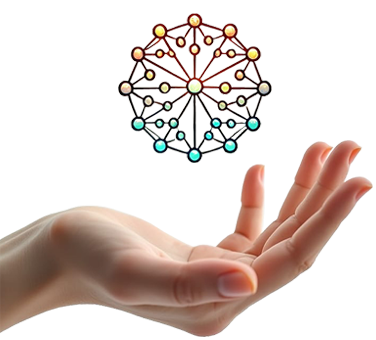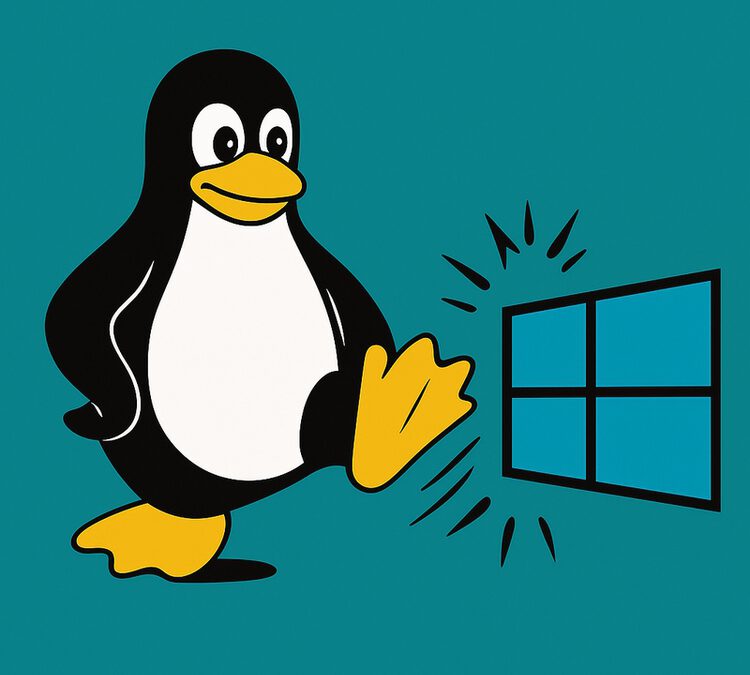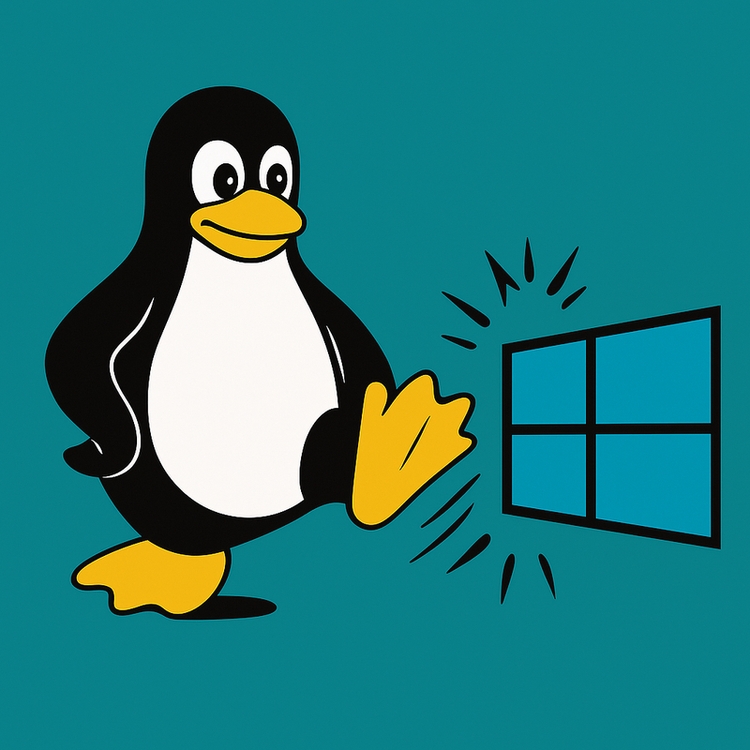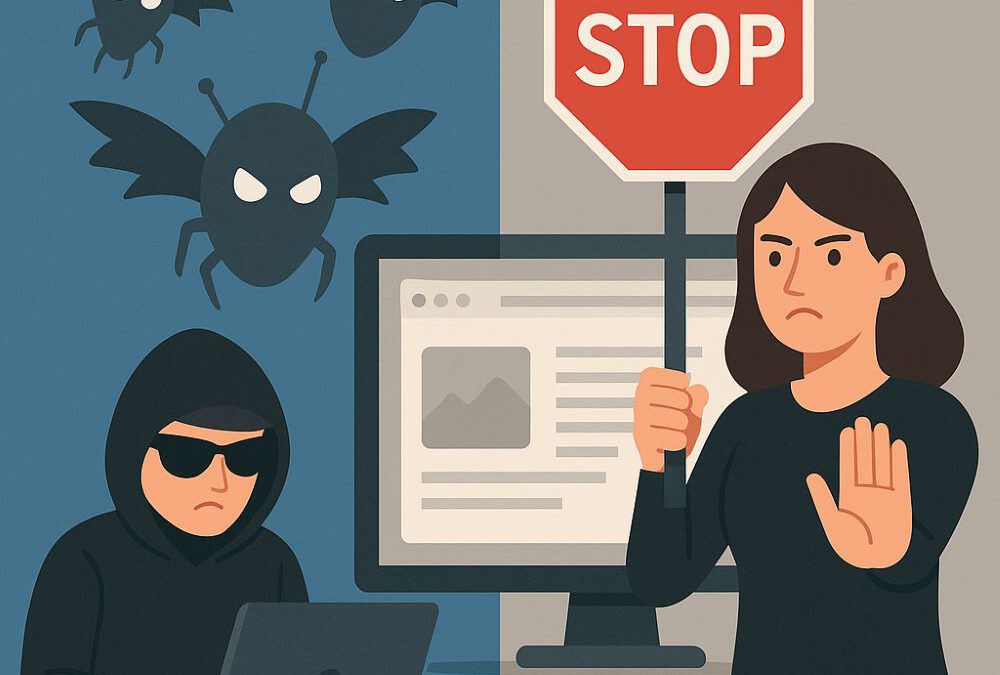
WordPress sicher einrichten, Teil 2
https://yhensgen.de/systemcheck/wordpress-sicher-einrichten/
Wenn du erst einmal in aller Ruhe das hier lesen willst, kein Problem. Am Ende des Betrags findest du diesen Link nochmals.
2% der Plugins und Themes sind für 99% der Sicherheitslücken verantwortlich
Als ich das las, musste ich erst mal schlucken. Eine so kleine Anzahl von Plugins und Themes ist für den Großteil der Sicherheitslücken in WordPress verantwortlich.
Quelle: „2022 WordPress Vulnerability Annual Report“ von SolidWP, du findest den Bericht über diesen Link: https://solidwp.com/blog/the-2022-wordpress-vulnerability-annual-report/
„Select plugins and themes carefully — and keep them updated!“
Es gibt keine offizielle Liste der „schlechtesten“ Plugins, da sich Sicherheitslücken ständig ändern. Allerdings berichten Sicherheitsdienste wie Patchstack, Wordfence und WPScan regelmäßig über aktuelle Schwachstellen.
Bitte beachte, dass die Nennung dieser Plugins und Themes nicht bedeutet, dass sie derzeit unsicher sind. Viele Entwickler reagieren schnell auf Sicherheitsberichte und veröffentlichen zeitnah Updates. Aber je verbreiteter ein Plugin ist, umso anziehender ist es für Angreifer.
Das bringt uns direkt zu einer der wichtigsten Sicherheitsmaßnahmen:
Updates sind ein Muss!
Und genau hier sind wir an einem wichtigen Punkt:
Wenn du eine Website betreibst, sei sie noch so winzig und nischig, ist es DEINE Verantwortung, diese möglichst sauber zu halten. Allerspätestens wenn du mit Kundendaten herumhantierst, ist es sogar deine gesetzliche Pflicht, deine Systeme aktuell zu halten.
Im DSGVO werden sogar Bußgelder genannt, wenn du dich nicht kümmerst:
Bis zu 10 Mio. Euro oder 2 % des weltweiten Jahresumsatzes bei Verstößen gegen technische und organisatorische Maßnahmen (z. B. veraltete Software, fehlende Sicherheitsupdates).
Bis zu 20 Mio. Euro oder 4 % des Jahresumsatzes, wenn zusätzlich gegen Grundprinzipien der Datenverarbeitung oder Betroffenenrechte verstoßen wird (z. B. unzureichende Sicherheit, Datenleck, keine Meldung).
Werden veraltete Systeme verwendet, gilt das oft als grobe Fahrlässigkeit.
Hier findest du mehr Informationen:
https://dsgvo-gesetz.de/art-83-dsgvo/
Kurz:
Veraltete Systeme sind nicht nur ein Risiko, sie sind ein rechtliches Pulverfass. Wer Kundendaten verarbeitet, ist verpflichtet, Systeme aktuell und sicher zu halten. Updates sind kein „Nice to have“, sondern gesetzliche Pflicht!
Plugins auswählen – Praxis-Check
- Nur über das offizielle WordPress-Verzeichnis herunterladen
(Ausnahme: Divi / Elegant Themes, da vertrauenswürdiger Entwickler und im Einsatz) - Letztes Update nicht älter als 6 Monate
(je nach Plugin-Typ auch strenger, z. B. bei sicherheitsrelevanten Tools) - Bewertungen & aktive Installationen anschauen, mögliche Tendenzen beachten
(wie bei Smartphone-Apps…) - Beschreibung lesen!
Wenn der Eindruck entsteht: „Nur Schnupperversion, alles Wichtige kostet oder muss extern bezogen werden“, dann lass es besser. - Du brauchst es nicht wirklich? Verwendest es nicht? Runter damit.
- Testen, prüfen, entfernen:
Funktioniert das Plugin nicht wie gewünscht oder ist es unnötig komplex, dann besser deaktivieren & löschen.
Hier, wie versprochen, nochmal der Link zu Teil 1. Dort geht es um mehr als nur Plugins, sondern auch um grundlegende Sicherheitsvorkehrungen wie den Login vor Bots verstecken, Angriffsversuche von Bots vermindern usw.
https://yhensgen.de/systemcheck/wordpress-sicher-einrichten/